如何在WPS表格中创建数据对比曲线图?日常办公经常需要将历史数据与最新数据进行可视化比对,通过图形化呈现能更直观展现数据变化趋势。本文将以图文结合的形式详细解析操作流程,助您快速掌握这项实用技能。
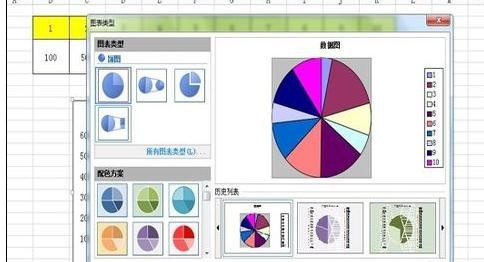
数据可视化对比操作指南
启动WPS表格软件后,首先完成基础数据录入工作。建议将对比数据按时间维度或类别维度分列整理,确保数值单元格格式统一。选定需要分析的数据区域后,定位至顶部导航栏的「插入」选项卡。
在功能面板中找到「全部图表」模块,点击下拉箭头展开图表类型选择界面。根据数据特征推荐选用「折线图」或「组合图」,这两种图表类型特别适合展示多组数据的趋势对比。选择「二维折线图」基础模板后,系统会自动生成初始图表框架。
进入图表编辑器界面后,重点关注「数据范围」设定。点击数据选区按钮可重新框选有效数据区域,建议同时包含分类标签和数值内容。通过拖拽选择需要对比的多个数据序列时,注意保持数据结构的完整性。
完成数据源确认后,系统将自动生成交互式预览视图。此时可通过右侧属性面板调整坐标轴参数,建议设置主要刻度单位为合理数值区间。对于时间序列数据,可启用日期坐标轴功能实现智能刻度划分。
图表生成后可通过拖放操作调整位置和尺寸。右键点击图表区域选择「图表元素」可添加数据标签、趋势线等辅助元素。推荐开启图例说明并设置合理位置,方便查看者快速识别不同数据序列。
如需变更图表表现形式,在图表区右键菜单中选择「更改图表类型」。系统提供柱状图、面积图等12种二维图表和6种三维图表可选,建议保持对比组使用相同图表类型以确保数据可比性。完成样式调整后,可通过「图表样式」快速应用预设配色方案。
进阶操作建议:对于复杂数据对比,可尝试使用双轴图表设置。在数据系列格式设置中启用次坐标轴功能,特别适用于数值量级差异较大的多组数据对比。通过调整线型粗细和标记样式,能有效提升图表可读性。
完成所有设置后,建议执行最终检查:确认数据标签准确性、核对坐标轴范围合理性、测试图表缩放显示效果。保存文档时建议选择「嵌入图表」格式,确保在不同设备上查看时保持完整显示效果。





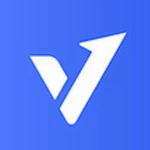
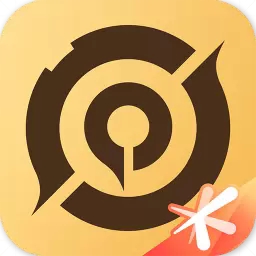






 腾讯地图2025免费导航下载
腾讯地图2025免费导航下载 字体美化大师新版免费下载
字体美化大师新版免费下载 AI公文写作助手苹果版高效创作方案
AI公文写作助手苹果版高效创作方案 便签日记高效记录生活必备工具
便签日记高效记录生活必备工具 智轨通App地铁出行智能乘车助手
智轨通App地铁出行智能乘车助手 废文网小说资源库与阅读社区
废文网小说资源库与阅读社区 电动车换电服务平台使用
电动车换电服务平台使用 追剧影视大全2024年新版上线
追剧影视大全2024年新版上线